
Artikel ini menjelaskan proses penyebaran terpusat untuk versi 32-bit perusahaan. Microsoft Office Professional Plus 2016 ke komputer klien menggunakan Manajer Konfigurasi Pusat Sistem 2012 R2. Pertimbangkan proses mempersiapkan paket MSP Anda sendiri dengan pengaturan Office, membuat program di server SCCM, dan menginstal program di komputer klien.
Unduh dan letakkan salinan VL Office 2016 Pro Plus di direktori yang akan menjadi sumber file untuk paket SCCM (misalnya, \\ msk-distr01 \ Applications \ Office 2016)
Bersama dengan Office 2016, Microsoft merilis versi baru dari MS Office Deployment Tool, yang memungkinkan Anda untuk membuat skrip instalasi yang disesuaikan untuk Office 2016. Dengan menggunakan alat ini, administrator dapat mengonfigurasi parameter dan opsi instalasi Office, menentukan pengaturan produk sebelumnya, menetapkan pengaturan produk, pengaturan bahasa, dll..
Catatan. Proses penyebaran yang dijelaskan hanya akan berfungsi untuk Office 2016 (VL) edisi OfficeUnduh Alat Penerapan Office 2016 dan jalankan file OfficeDeploymentTool.exe. Tentukan direktori tempat Anda ingin unzip file pengaturan.exe dan Konfigurasi.xml.
Jalankan Office Customization Tool (OCT), dengan opsi / admin:
setup.exe / admin
 Program instalasi Office 2016 akan mulai dalam mode khusus, di mana kami mengatur pengaturan yang harus digunakan ketika menggunakan ke komputer pengguna. Pada output, program akan membuat file MSP yang berisi semua pengaturan yang ditentukan, yang perlu disimpan dalam direktori ". \ Pembaruan" dari distribusi Office.
Program instalasi Office 2016 akan mulai dalam mode khusus, di mana kami mengatur pengaturan yang harus digunakan ketika menggunakan ke komputer pengguna. Pada output, program akan membuat file MSP yang berisi semua pengaturan yang ditentukan, yang perlu disimpan dalam direktori ". \ Pembaruan" dari distribusi Office.
Kami akan membuat file .msp yang memungkinkan Anda untuk menginstal Office secara otomatis tanpa perlu interaksi pengguna.
Pilih Buat file penyesuaian pengaturan baru untuk produk berikut, periksa edisi produk yang diinginkan dan klik OK.
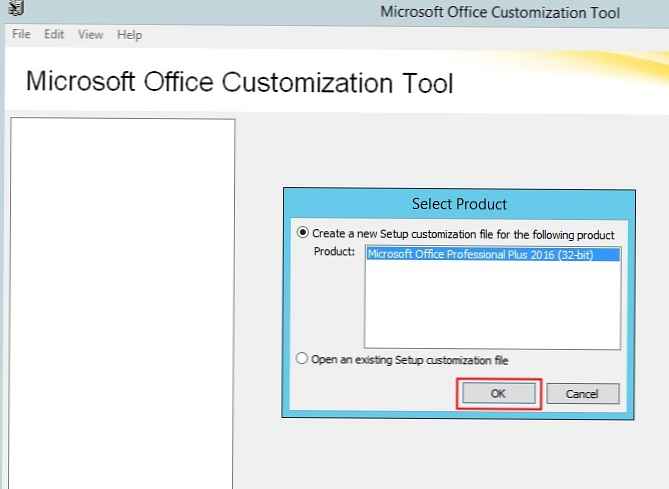
Di bagian ini Instal lokasi dan nama organisasi memberikan informasi tentang organisasi.
Kemudian di bagian ini Perizinan dan antarmuka pengguna, pilih opsi Gunakan kunci klien KMS (jika Anda akan menggunakan server KMS untuk mengaktifkan aktivasi Office 2016 atau ADBA), tentukan secara manual kunci MAK dengan memilih Masukkan kunci produk lain.
Aktifkan kotak centang bagian Saya menerima ketentuan dalam perjanjian lisensi, di bagian ini Tingkat tampilan menunjukkan Dasar, dan pilih Menekan modal dan Tidak batal. Dengan pengaturan ini, pengguna tidak boleh memasukkan informasi lisensi apa pun dan mengonfirmasi perjanjian lisensi.
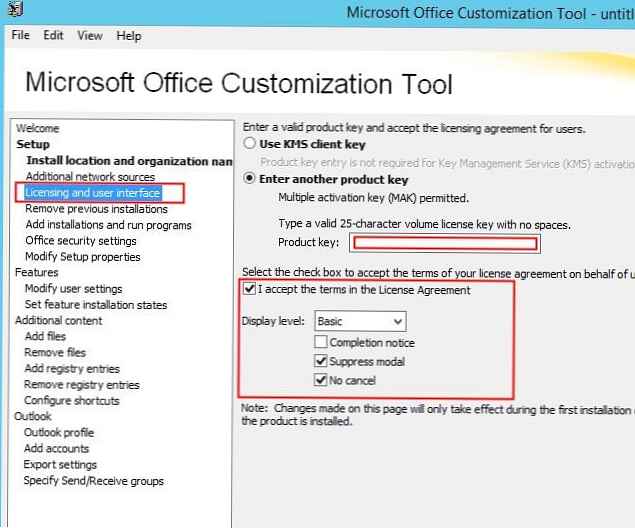
Di bagian ini Ubah Pengaturan properti klik Tambah, dan tambahkan parameter bernama SETUP_Mulai ulang dan nilai Tidak pernah.
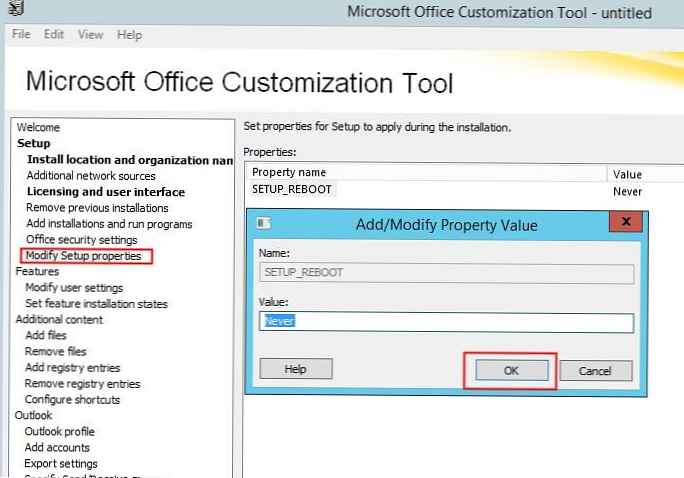 Kami akan menonaktifkan wizard pengaturan awal untuk pengguna di awal pertama dengan mengubah di bagian Ubah pengguna pengaturan -> Microsoft Kantor 2016 -> Privasi- > Kepercayaan Pusat. Nilai parameter Nonaktifkan Wisaya Keikutsertaan saat pertama kali dijalankan pada Diaktifkan.
Kami akan menonaktifkan wizard pengaturan awal untuk pengguna di awal pertama dengan mengubah di bagian Ubah pengguna pengaturan -> Microsoft Kantor 2016 -> Privasi- > Kepercayaan Pusat. Nilai parameter Nonaktifkan Wisaya Keikutsertaan saat pertama kali dijalankan pada Diaktifkan.
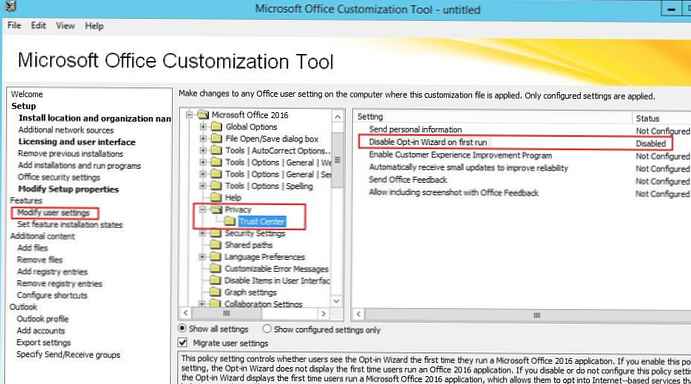 Simpan pengaturan yang diterima (File -> Simpan Sebagai) dalam file MSP di direktori distribusi Pembaruan. Penginstal Office secara otomatis memeriksa ayah ini apakah ada file .msp; jika tidak ada, instalasi penuh dimulai. Tutup Utilitas OCT.
Simpan pengaturan yang diterima (File -> Simpan Sebagai) dalam file MSP di direktori distribusi Pembaruan. Penginstal Office secara otomatis memeriksa ayah ini apakah ada file .msp; jika tidak ada, instalasi penuh dimulai. Tutup Utilitas OCT.
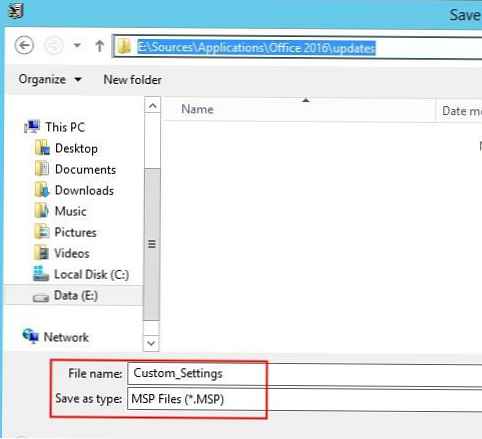 Langkah selanjutnya adalah membuat aplikasi SCCM..
Langkah selanjutnya adalah membuat aplikasi SCCM..
Buka konsol SCCM dan di bawah Perpustakaan Perangkat Lunak -> Manajemen Aplikasi -> Aplikasi buat aplikasi baru (Buat Aplikasi).
Pilih Secara otomatis mendeteksi informasi dan tentukan jalur file UNC proplusww.msi
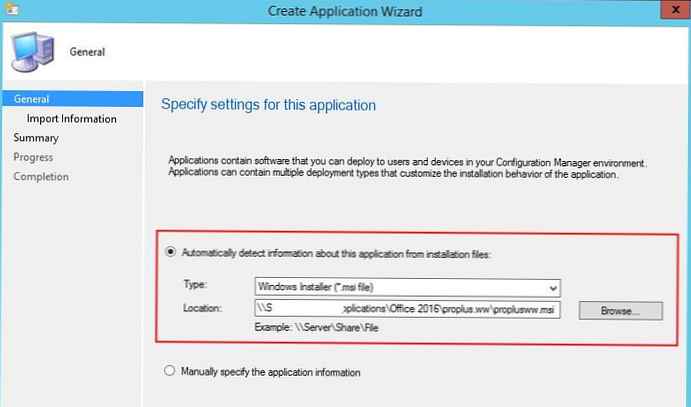 Aplikasi akan diimpor dari file msi. Klik Selanjutnya.
Aplikasi akan diimpor dari file msi. Klik Selanjutnya.
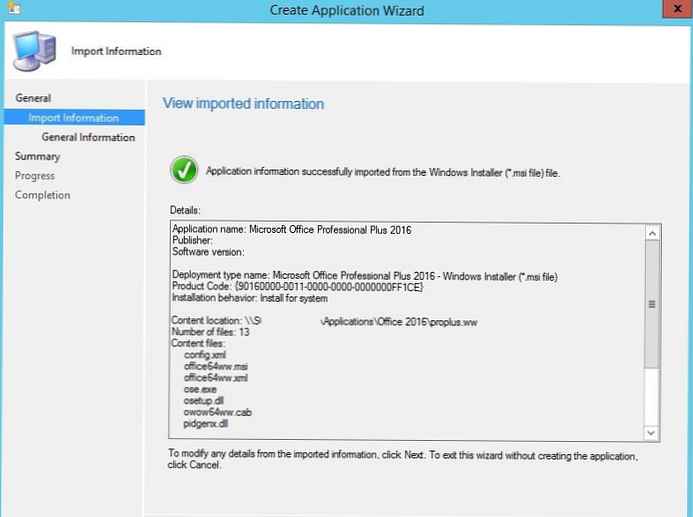 Berikan informasi tentang aplikasi. Kami membiarkan jalur instalasi tidak berubah untuk saat ini (secara default, msiexec / i “proplusww.msi” / q). Dalam paragraf Instal perilaku pilih Instal untuk sistem.
Berikan informasi tentang aplikasi. Kami membiarkan jalur instalasi tidak berubah untuk saat ini (secara default, msiexec / i “proplusww.msi” / q). Dalam paragraf Instal perilaku pilih Instal untuk sistem.
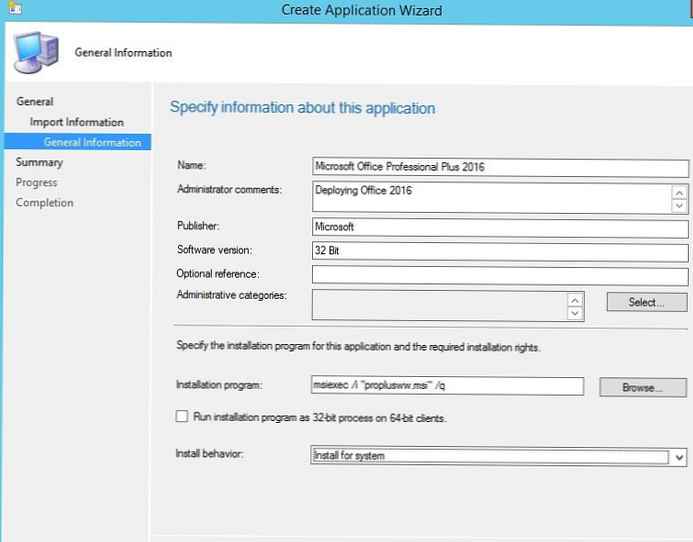 Tutup pemandu aplikasi.
Tutup pemandu aplikasi.
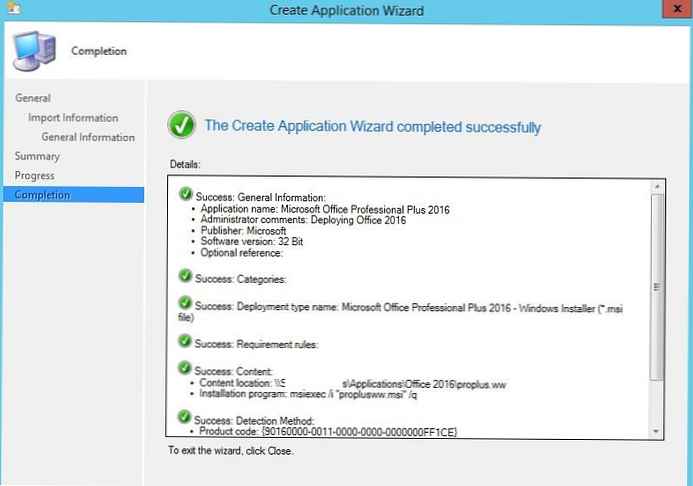 Buka properti aplikasi yang dibuat, pada tab Jenis penyebaran pilih file MSI dan pergi ke mode edit (Edit) Tab Konten tentukan jalur ke direktori dengan distribusi Office 2016.
Buka properti aplikasi yang dibuat, pada tab Jenis penyebaran pilih file MSI dan pergi ke mode edit (Edit) Tab Konten tentukan jalur ke direktori dengan distribusi Office 2016.
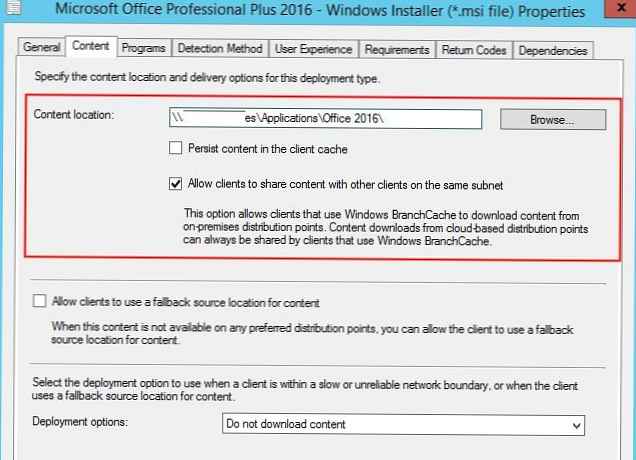 Tentang kontribusi Program ubah jalur instalasi (Program instalasi) pada setup.exe. Simpan perubahan.
Tentang kontribusi Program ubah jalur instalasi (Program instalasi) pada setup.exe. Simpan perubahan.
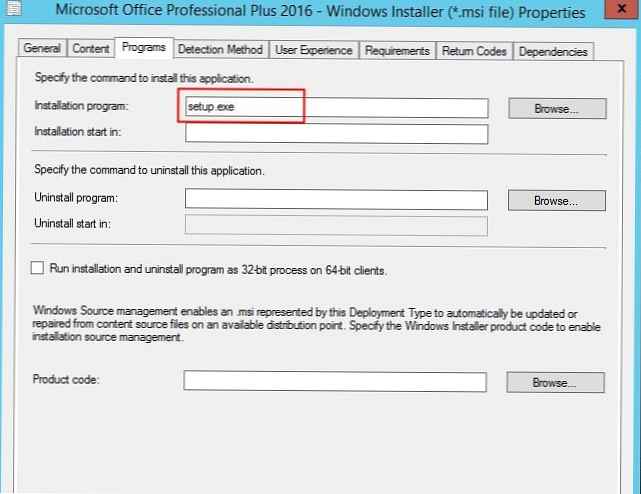 Tetap mendistribusikan aplikasi ke Distribution Point yang diinginkan dan mempublikasikan program ke koleksi dengan komputer pengguna. Di master Sebarkan Perangkat lunak Wisaya tentukan tindakan: Tindakan - Instal, Tujuan - Tersedia
Tetap mendistribusikan aplikasi ke Distribution Point yang diinginkan dan mempublikasikan program ke koleksi dengan komputer pengguna. Di master Sebarkan Perangkat lunak Wisaya tentukan tindakan: Tindakan - Instal, Tujuan - Tersedia
Di sisi pengguna, dalam beberapa menit aplikasi baru akan tersedia Pusat perangkat lunak . Pengguna dapat memilih Microsoft Office Professional Plus 2016 dalam daftar aplikasi dan memulai instalasinya dengan mengklik Instal dipilih.
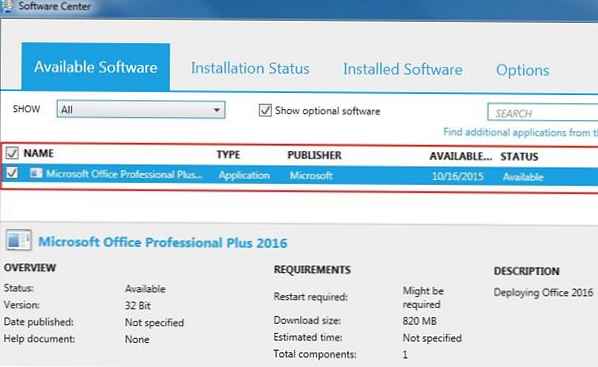 Log instalasi terperinci ada di file % Windir% \ CCM \ Logs \ Appenforce.log. File ini memungkinkan Anda untuk memantau status pemasangan..
Log instalasi terperinci ada di file % Windir% \ CCM \ Logs \ Appenforce.log. File ini memungkinkan Anda untuk memantau status pemasangan..
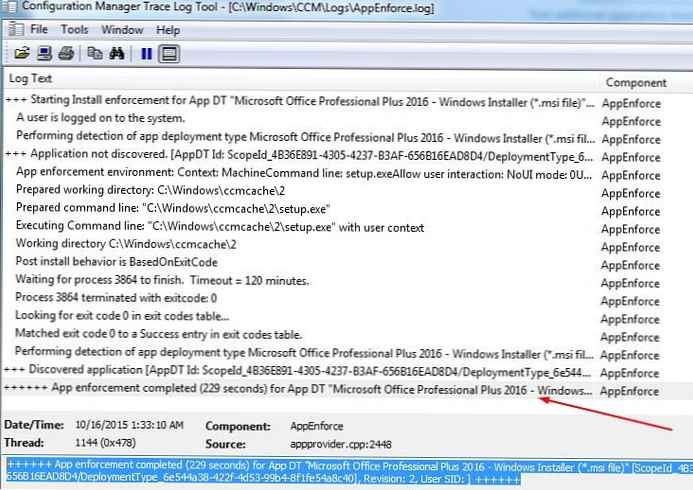 Aplikasi akan diunduh ke komputer klien dan diinstal. Seperti yang dapat kita lihat, status instalasi telah berubah menjadi Terpasang, yang berarti Office 2016 diinstal dengan benar.
Aplikasi akan diunduh ke komputer klien dan diinstal. Seperti yang dapat kita lihat, status instalasi telah berubah menjadi Terpasang, yang berarti Office 2016 diinstal dengan benar.
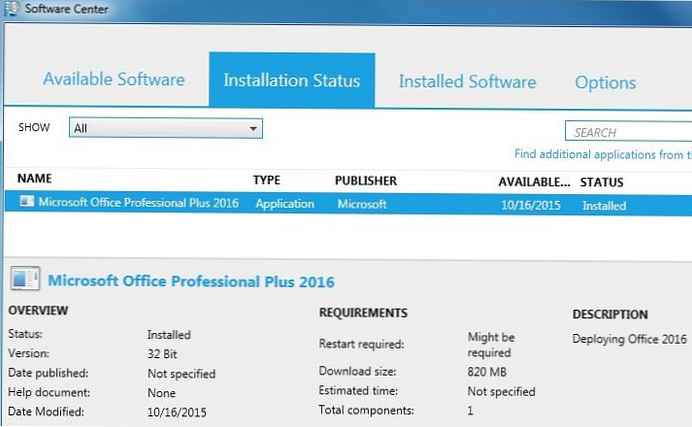
Untuk secara otomatis menginstal Office 2016 dalam mode hening pada komputer dalam koleksi tertentu, Anda perlu membuat Iklan terpisah.











